Pergunta
Problema: como corrigir o erro de atualização do Windows 11 0xC1900101 - 0x50016?
Olá. Tentei atualizar meu computador do Windows 10 para o Windows 11 e falhou. Ele me deu um código de erro 0xC1900101 - 0x50016. O que devo fazer?
Resposta Resolvida
À medida que mais e mais pessoas parecem migrar para o Windows 11, mais relatórios surgem sobre vários erros que impedem as pessoas de atualizar seus sistemas. Alguns usuários encontraram um erro de atualização do Windows 11 0xC1900101 - 0x50016. Mudar para uma versão mais recente parece ser mais complicado do que se pensava.
Embora o erro 0xC1900101 - 0x50016 pareça aparecer devido a um problema relacionado ao driver, pode haver uma série de outras coisas que estão causando isso. Primeiro, você deve se certificar de que concluiu as etapas recomendadas antes de clicar no botão “Atualizar”:
- Verifique se o seu PC atende aos requisitos mínimos para executar o Windows 11.[1]
- Habilite o TPM 2.0 no BIOS.[2]
- Habilite a inicialização segura no BIOS. Isso desabilitará a execução de processos que não sejam da Microsoft e possivelmente interferirá no processo de atualização.
- Faça backup de dados importantes para minimizar o risco de serem perdidos durante a atualização.
- Libere espaço em disco porque se você estiver tentando instalar o Windows em uma unidade que tenha pouco espaço em disco, a instalação falhará. Você deve verificar o espaço livre em sua unidade antes de prosseguir. Deve haver um mínimo de 30 GB de espaço.
- Desinstale aplicativos conflitantes e não essenciais, pois eles podem interferir no processo de atualização.
- Verifique e corrija os erros do sistema. Você pode fazer isso facilmente com uma ferramenta de reparo como ReimageMáquina de lavar Mac X9.
- Desconecte periféricos não essenciais, como cartões SD, unidades flash USB, microfones, etc.
Se você concluiu todas essas etapas, mas ainda recebe o 0xC1900101 - 0x50016, temos um guia de 5 etapas que pode ajudá-lo a corrigir isso. No entanto, a solução de problemas manualmente pode demorar um pouco porque não está claro o que exatamente está causando o problema.
Você pode tentar usar uma solução automática ReimageMáquina de lavar Mac X9 para evitar passar por todas as possibilidades. A ferramenta de reparo pode identificar os componentes do sistema danificados, corrigir BSODs,[3] e problemas de registro examinando o sistema. Este software também pode ser usado para liberar espaço limpando cookies e cache, o que deve melhorar o desempenho do dispositivo.
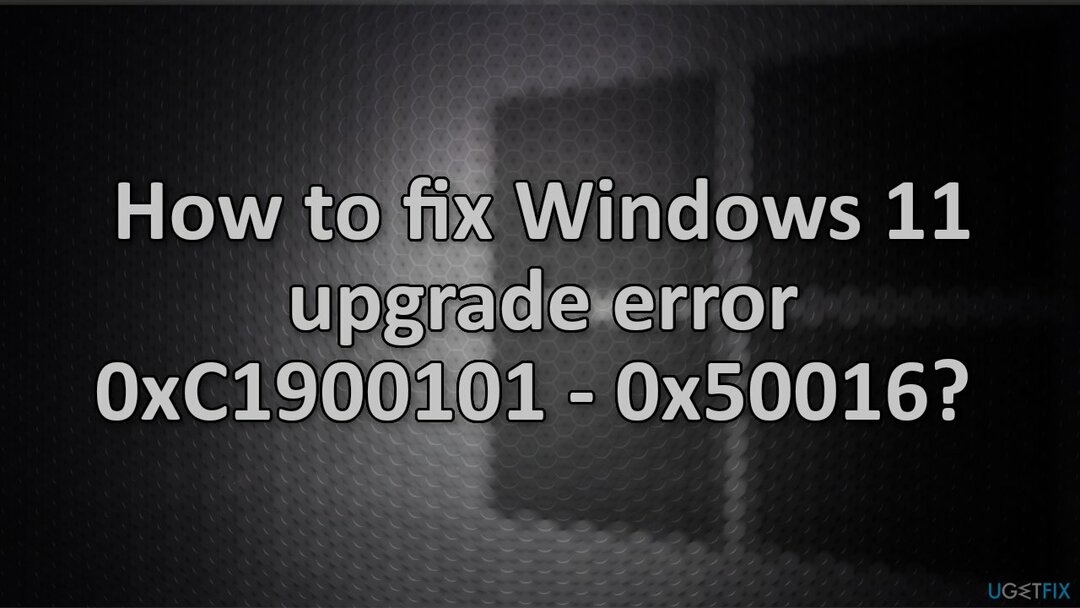
Abaixo você encontrará alguns métodos manuais que podem corrigir o erro de atualização do Windows 11 0xC1900101 - 0x50016 e permitir que você atualize seu sistema. Observe que isso vai demorar um pouco, portanto, siga todas as etapas com muito cuidado e de maneira ordenada:
Solução 1. Execute o solucionador de problemas do Windows Update
Para reparar o sistema danificado, você deve comprar a versão licenciada do Reimage Reimage.
- Clique com o botão direito em Começar e escolher Configurações
- Vamos para Atualização e segurança seção
- Clique Solucionar problemas à esquerda
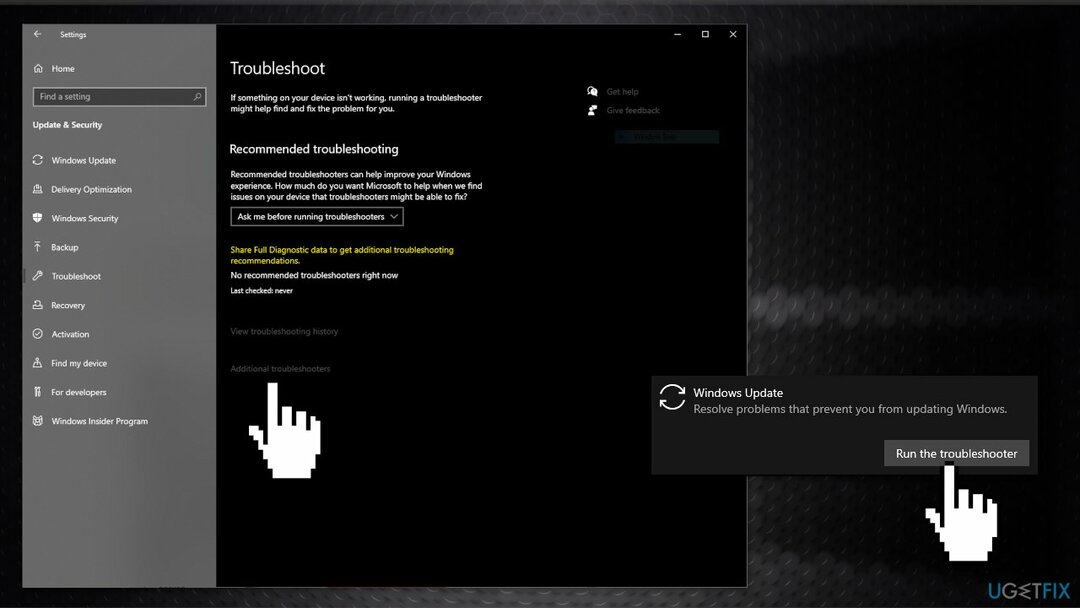
- Se você não conseguir ver os solucionadores de problemas listados à direita, clique em Solucionadores de problemas adicionais
- Localizar atualização do Windows, clique e escolha Execute o solucionador de problemas
Solução 2. Reparar arquivos de sistema corrompidos e verificar disco
Para reparar o sistema danificado, você deve comprar a versão licenciada do Reimage Reimage.
Use os comandos do prompt de comando para reparar arquivos corrompidos do sistema:
- Aberto Prompt de comando como administrador
- Use o seguinte comando e pressione Entrar:
sfc / scannow - Reinício Seu sistema
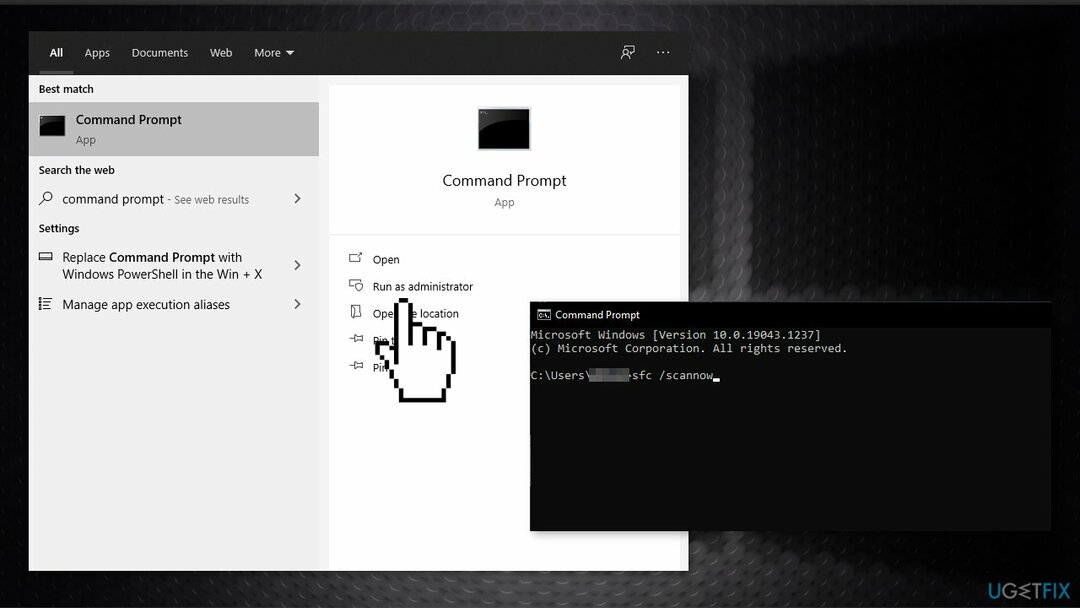
- Se o SFC retornou um erro, use as seguintes linhas de comando, pressionando Entrar após cada:
DISM / Online / Cleanup-Image / CheckHealth
DISM / Online / Cleanup-Image / ScanHealth
DISM / Online / Cleanup-Image / RestoreHealth - Certifique-se de que seu disco não esteja danificado. Você pode realizar verificações usando o Prompt de comando administrativo:
- Se você estiver usando um HDD como seu driver principal (onde seu sistema operacional está instalado - C: por padrão), use o seguinte comando e pressione Entrar:
chkdsk c: / f - Se você estiver usando SSD, use este comando:
chkdsk c: / f / r / x - Se você receber um erro, digite Y e acertar Entrar
- Reiniciar seu dispositivo para realizar a verificação
Solução 3. Atualizar drivers
Para reparar o sistema danificado, você deve comprar a versão licenciada do Reimage Reimage.
Drivers desatualizados podem ser a causa do erro. Nesse caso, você pode corrigi-lo automaticamente usando DriverFix, que fará a varredura em seu PC em busca de drivers de dispositivo ausentes ou desatualizados. Ou você pode atualizá-los manualmente:
- Aberto Configurações
- Clique em Atualização e segurança
- Clique em atualização do Windows
- Clique no Verifique se há atualizações botão
- Clique no Ver atualizações opcionais opção
- Clique no Atualizações de driver aba
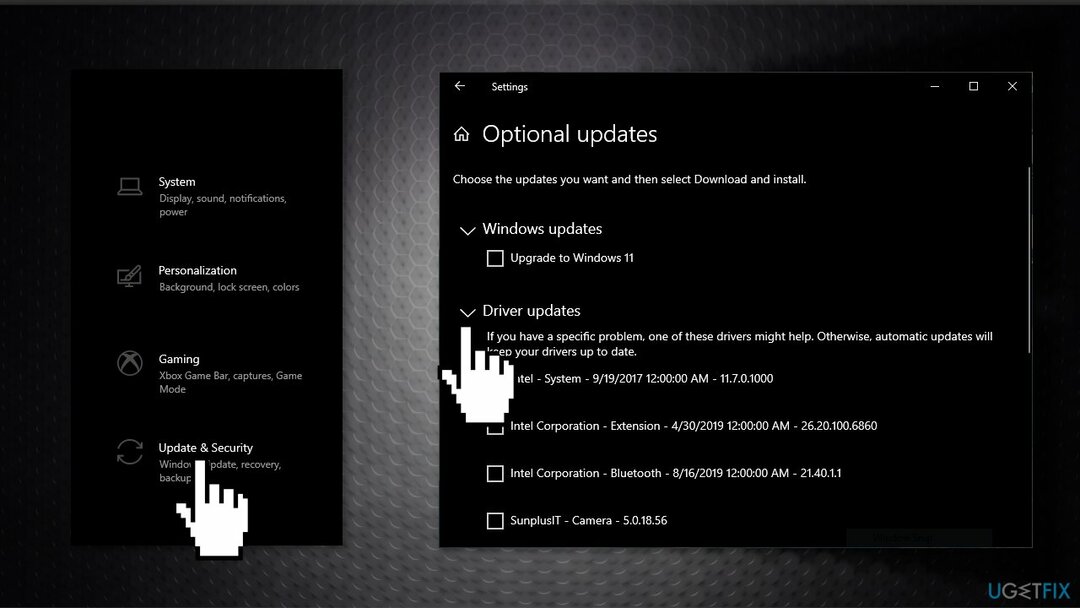
- Selecione o driver que deseja atualizar
- Clique no Baixar e instalar botão
Se o Ver atualizações opcionais o link não está disponível após a verificação de atualizações, então atualização do Windows não tem nenhum driver novo ou nenhuma atualização para outros produtos naquele momento específico.
Solução 4. Use o Assistente de Instalação do Windows 11
Para reparar o sistema danificado, você deve comprar a versão licenciada do Reimage Reimage.
- Visite a site oficial da Microsoft para baixar o Assistente de instalação
- Clique duas vezes no arquivo de configuração
- Clique no Refrescarbotão se você não baixou o aplicativo PC Health Check antes
- Clique no Aceite e instale
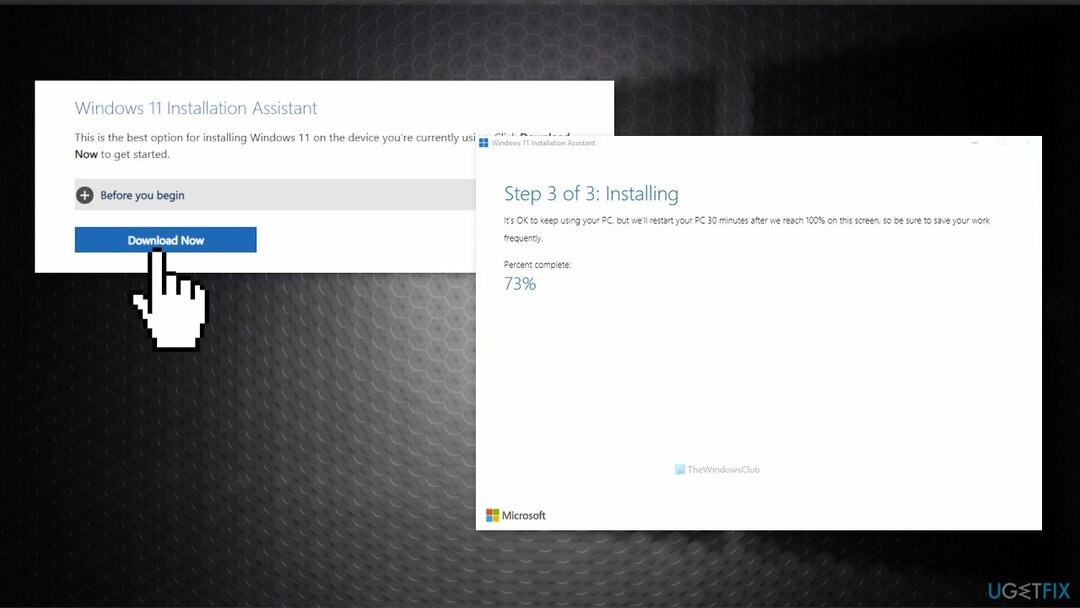
- Deixe-o baixar e verificar tudo a partir do recurso oficial
- Clique no Reinicie agora
- Continue com a instalação
Solução 5. Reinstale o Windows 10
Para reparar o sistema danificado, você deve comprar a versão licenciada do Reimage Reimage.
Se nenhuma das etapas acima ajudou a corrigir o problema, o último recurso é reinstalar o Windows 10 usando a ferramenta de criação de mídia e, em seguida, atualizar para o Windows 11. Antes de começar, recomendamos fazer backup de seus dados em uma unidade externa e excluir tudo do disco rígido.
- Visite a site oficial da Microsoft para baixar a mídia de instalação do Windows 10
- Duplo click o instalador e concorda com os Termos
- Clique Próximo
- Baixe o Windows 10 para um Pen drive USB
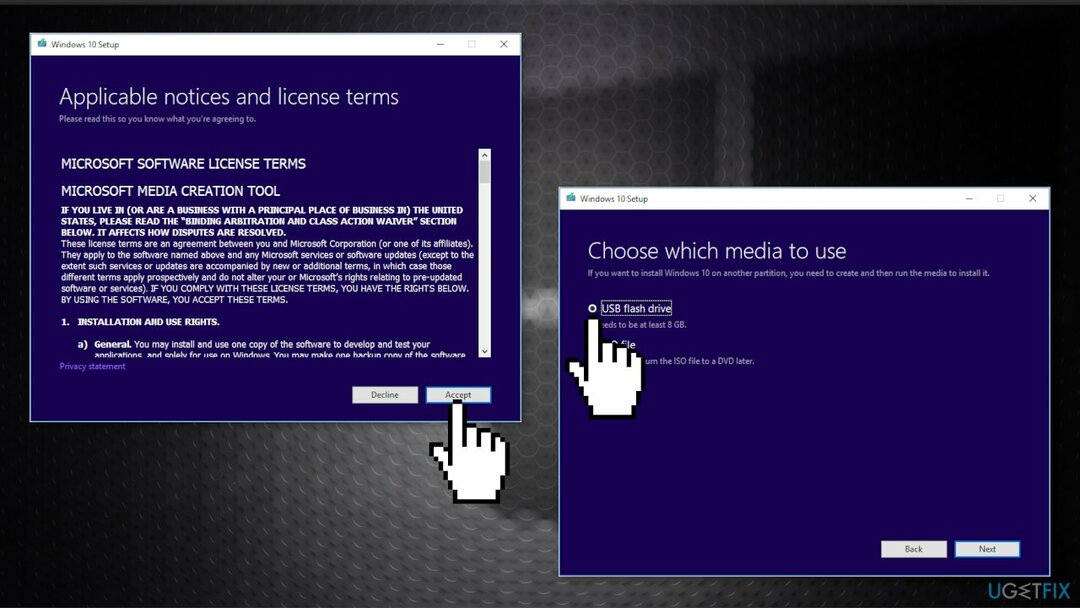
- Reinstalar Windows 10
- Tente atualizar para o Windows 11
Repare seus erros automaticamente
A equipe ugetfix.com está tentando fazer o melhor para ajudar os usuários a encontrar as melhores soluções para eliminar seus erros. Se você não quiser ter problemas com técnicas de reparo manual, use o software automático. Todos os produtos recomendados foram testados e aprovados por nossos profissionais. As ferramentas que você pode usar para corrigir seu erro estão listadas abaixo:
Oferta
faça isso agora!
Baixar correçãoFelicidade
Garantia
faça isso agora!
Baixar correçãoFelicidade
Garantia
Se você não conseguiu corrigir seu erro usando Reimage, entre em contato com nossa equipe de suporte para obter ajuda. Por favor, deixe-nos saber todos os detalhes que você acha que devemos saber sobre o seu problema.
Este processo de reparo patenteado usa um banco de dados de 25 milhões de componentes que podem substituir qualquer arquivo danificado ou ausente no computador do usuário.
Para reparar o sistema danificado, você deve comprar a versão licenciada do Reimage ferramenta de remoção de malware.

Uma VPN é crucial quando se trata de privacidade do usuário. Rastreadores online, como cookies, podem ser usados não apenas por plataformas de mídia social e outros sites, mas também por seu provedor de serviços de Internet e pelo governo. Mesmo se você aplicar as configurações mais seguras por meio de seu navegador da web, ainda poderá ser rastreado por meio de aplicativos conectados à Internet. Além disso, navegadores com foco na privacidade como o Tor não são uma escolha ideal devido às velocidades de conexão reduzidas. A melhor solução para sua privacidade final é Acesso privado à Internet - seja anônimo e seguro online.
O software de recuperação de dados é uma das opções que podem ajudá-lo recupere seus arquivos. Depois que você exclui um arquivo, ele não desaparece no ar - ele permanece no sistema, desde que nenhum novo dado seja gravado nele. Data Recovery Pro é um software de recuperação que busca cópias de trabalho de arquivos excluídos dentro do seu disco rígido. Ao usar a ferramenta, você pode evitar a perda de documentos valiosos, trabalhos escolares, fotos pessoais e outros arquivos importantes.